Ti piace usare l'HDR con i giochi Steam, ma i tuoi screenshot sembrano sbiaditi? Questa guida è qui per risolvere questo problema!
INTRODUZIONE
I tuoi screenshot sembrano sbiaditi con HDR abilitato?
Ecco un confronto tra uno screenshot di Steam e uno screenshot realizzato utilizzando questa guida.Prima:
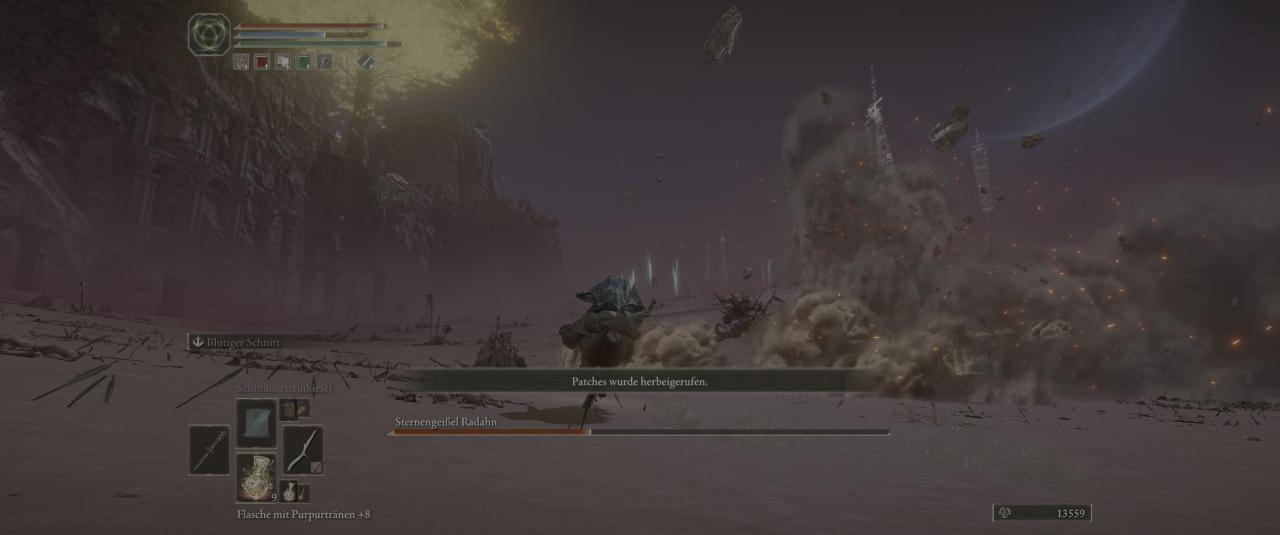
Ecco un confronto tra uno screenshot di Steam e uno screenshot realizzato utilizzando questa guida.Prima:
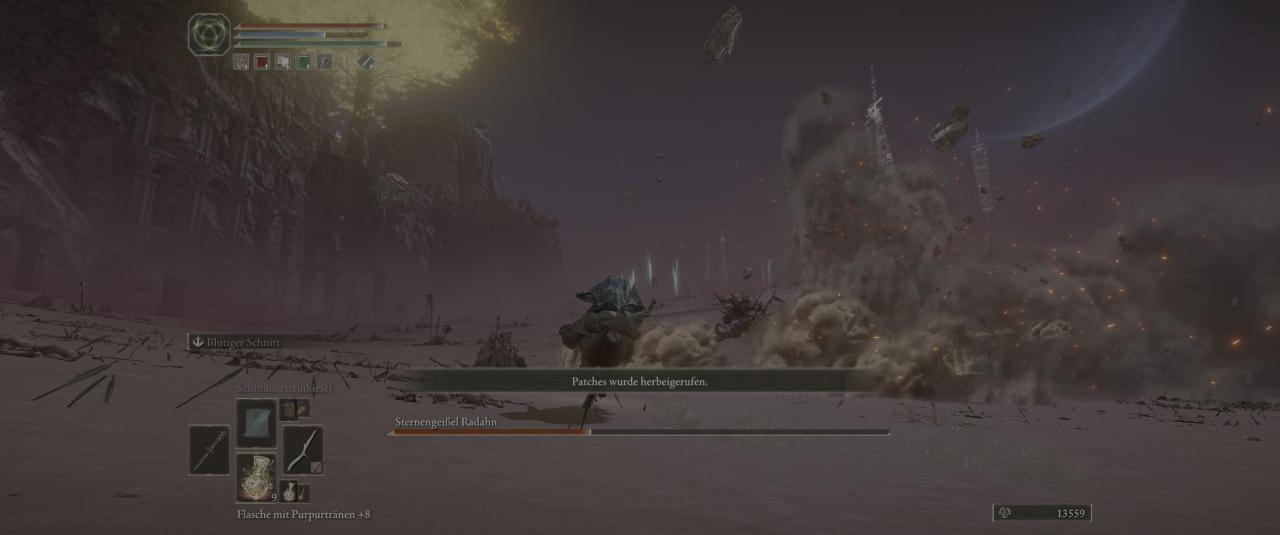
Dopo:

TUTORIAL
- Abilita HDR in OBS (usa una fonte di Game Capture):
- Impostazioni OBS -> Video -> Risoluzione di uscita (ridimensionata) e risoluzione di base (tela).: imposta la risoluzione dello screenshot preferita, probabilmente la risoluzione del monitor
- Impostazioni OBS -> Tasti di scelta rapida -> Screenshot (output): imposta il tuo tasto di scelta rapida preferito, non utilizzare F12
- Converti i tuoi screenshot in JPEG: https://png2jpg.com
- Metti i file JPEG nella cartella degli screenshot di Steam (può essere aperto tramite il visualizzatore di screenshot di Steam)
- Usa "Utilità di ridenominazione in blocco" per i JPEG con le seguenti impostazioni: sostituire “-” con “”, rimuovere il primo 11, rimuovere da 9 a 9, suffisso “_1”
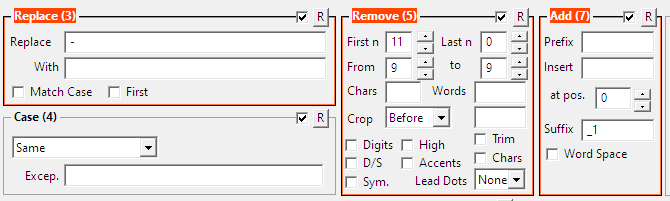
- Riavvia Steam
- Carica i tuoi screenshot
NOTE
- La barra di gioco di Windows NON funziona correttamente per gli screenshot HDR di Elden Ring! Entrambe, le versioni HDR e SDR, sembrano troppo luminose e sovrasaturate.
- Per quanto ne so, Steam non supporta i file jpeg con metadati HDR, quindi questa conversione da HDR a SDR è la più vicina a un vero HDR sugli screenshot di Steam.
- Non sono sicuro se è richiesto il passaggio 6, ma la cartella delle miniature può essere ignorata.
- Devi mantenere OBS in esecuzione in background, mentre la sorgente di Game Capture è abilitata e visibile (come se volessi trasmettere o registrare il gioco)
By berny23
Altre guide:
- ANELLO ELDEN: come abilitare DX11
- ELDEN RING: come risolvere il bug dei nemici invisibili
- ELDEN RING: aumento delle prestazioni e guida alla stabilità
- ELDEN RING: come disabilitare EAC (riproduzione offline)
- ELDEN RING: come rimuovere AntiCheat
